Heim >Computer-Tutorials >Browser >So legen Sie den Speicherort heruntergeladener Dateien im Edge-Browser fest. So legen Sie den Speicherort heruntergeladener Dateien fest
So legen Sie den Speicherort heruntergeladener Dateien im Edge-Browser fest. So legen Sie den Speicherort heruntergeladener Dateien fest
- 王林nach vorne
- 2024-05-09 13:37:23457Durchsuche
Möchten Sie wissen, wie Sie den Speicherort heruntergeladener Dateien im Edge-Browser festlegen? Der PHP-Editor Baicao bietet Ihnen eine detaillierte Anleitung zur Lösung dieses häufigen Problems. Diese Anleitung führt Sie Schritt für Schritt durch die Änderung des Download-Speicherorts Ihres Edge-Browsers und stellt sicher, dass Ihre Dateien problemlos in Ihren bevorzugten Ordner heruntergeladen werden können. Lesen Sie weiter, um zu erfahren, wie Sie den Speicherort heruntergeladener Dateien in Edge einfach festlegen können.
1. Öffnen Sie zunächst den Browser und klicken Sie auf die drei Punkte in der oberen rechten Ecke.
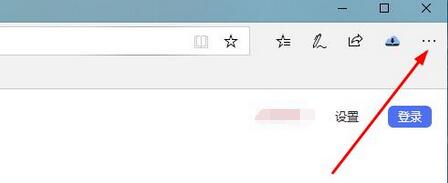
2. Klicken Sie dann in der Dropdown-Taskleiste auf [Einstellungen].
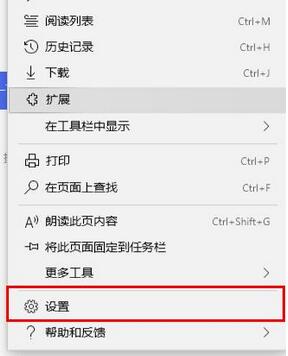
3. Scrollen Sie dann nach unten, um die Aufgabe [Herunterladen] zu finden, und Sie sehen den Speicherort.
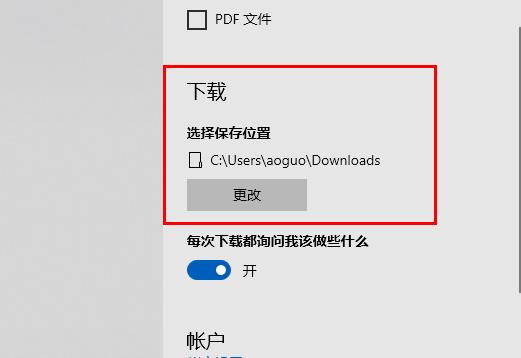
4. Klicken Sie dann in der Taskleiste auf [Ändern].
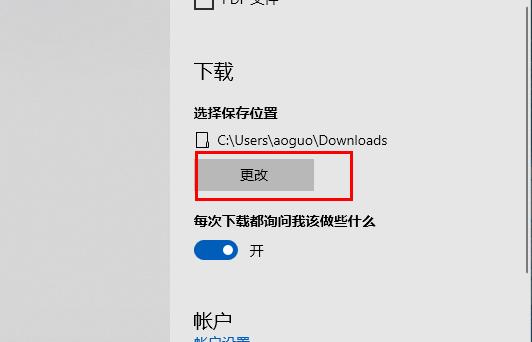
5. Wählen Sie abschließend einen benutzerdefinierten Ordner zum Speichern aus.
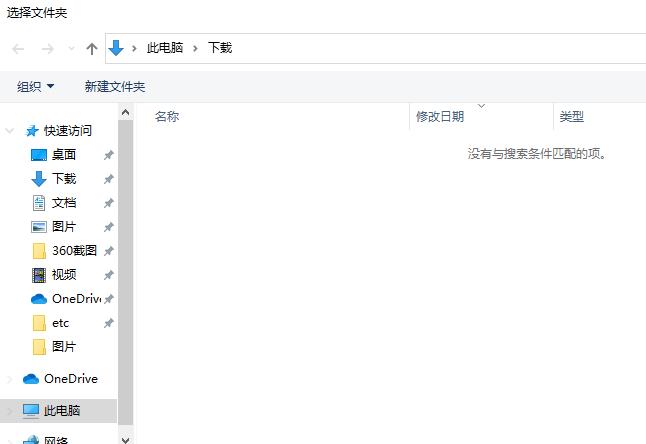
Das obige ist der detaillierte Inhalt vonSo legen Sie den Speicherort heruntergeladener Dateien im Edge-Browser fest. So legen Sie den Speicherort heruntergeladener Dateien fest. Für weitere Informationen folgen Sie bitte anderen verwandten Artikeln auf der PHP chinesischen Website!
In Verbindung stehende Artikel
Mehr sehen- Der Edge-Browser kann nicht suchen
- Tutorial zur Deinstallation des mit Win10 gelieferten Edge-Browsers
- Was soll ich tun, wenn der Edge-Browser anzeigt, dass die Website nicht sicher ist? Lösung für den Edge-Browser, der anzeigt, dass die Website unsicher ist
- Die Standardseite des Edge-Browsers in Win11 ist Baidus einfachstes Tutorial
- Was soll ich tun, wenn der Win10-Edge-Browser anzeigt, dass die Website nicht sicher ist?

